การ Streaming ภาพจากกล้อง FLIR บน VLC Program
ปกติแล้วกล้อง FLIR จะมีการ Built-in Web interface มาด้วยอยู่แล้ว และเราสามารถดูภาพได้เลย แต่หากใครก็ตามที่ต้องการดูภาพผ่านช่องทางอื่นๆ เราก็มีทางเลือกให้ อย่างเช่นใช้ Program VLC ก็เป็นอีกทางเลือกหนึ่งที่สามารถดูภาพจากกล้อง FLIR ได้เช่นกัน
ก่อนที่เราจะให้ภาพ Streaming จากกล้อง FLIR แสดงบน Program VLC ได้นั้น เราจำเป็นต้องเชื่อมต่อกล้องเข้ากับ Computer เราเสียก่อน โดยจะมีขั้นตอนดังต่อไปนี้
1. การตั้งค่า IP Address ของกล้อง FLIR
– เข้า Program IPConfig ![]() และจะพบรายการกล้องที่เชื่อมต่ออยู่ หากกล้องกับ Computer มี IP address อยู่ในวง Lan เดียวกันแล้ว ก็สามารถนำ IP Address ที่ปรากฏอยู่ไปใช้ได้เลย แต่หากอยู่คนละวง Lan จำเป็นจะต้องเปลี่ยนใหม่เสียก่อนตามหัวข้อถัดไป (Dowload IPConfig Click!)
และจะพบรายการกล้องที่เชื่อมต่ออยู่ หากกล้องกับ Computer มี IP address อยู่ในวง Lan เดียวกันแล้ว ก็สามารถนำ IP Address ที่ปรากฏอยู่ไปใช้ได้เลย แต่หากอยู่คนละวง Lan จำเป็นจะต้องเปลี่ยนใหม่เสียก่อนตามหัวข้อถัดไป (Dowload IPConfig Click!)
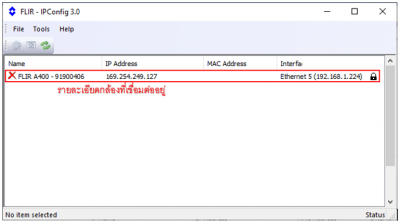
– เปลี่ยน IP Address ของ กล้อง FLIR
ให้คลิกขวาที่รายการกล้องที่แสดงอยู่ใน Program IPConfig และคลิกซ้ายที่ Modify…
ตรงช่อง IP address ให้ใส่ เลข IP ให้อยู่ในวงเดียวกันกับ Computer และ Router และกด OK
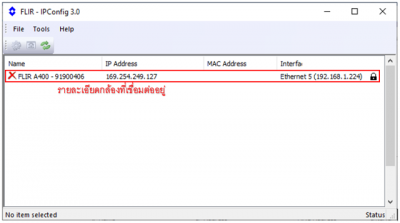
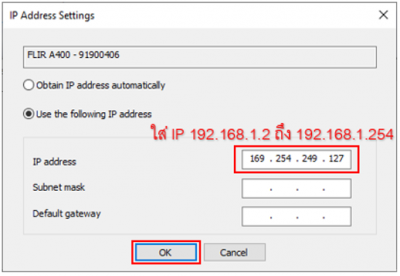
2. Video stream setup
เปิด VLC Media Player คลิกแท็บ Media จากนั้นคลิก “Open Network Stream…“
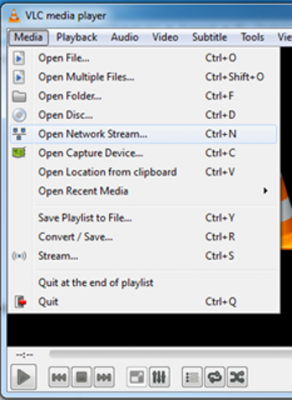
3. Connect to camera stream
ด้วยที่อยู่ IP 169.254.79.239 AX8 วิดีโอในรูปแบบ AVC (h.264) นี้คือ (rtsp://169.254.79.239/avc) แล้วคลิกเล่น
หากคุณใช้กล้อง A400/ A700/ A50/ A70
ที่อยู่จะเป็น: rtsp://169.254.79.239/avc/ch0
rtsp://169.254.79.239/avc/ch1
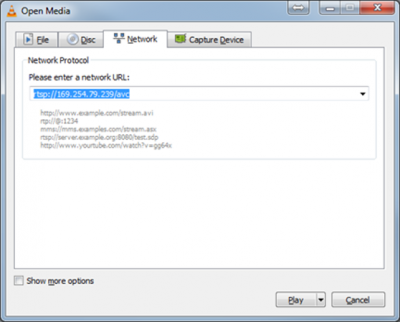
เพียงเท่านี้ ภาพจากกล้องก็จะปรากฏขึ้น
4. Record a live video
เมื่อสร้างการเชื่อมต่อสตรีมวิดีโอแล้ว คุณสามารถบันทึกได้คำสั่งบันทึกจะแสดงใต้แท็บการเล่น หากต้องการบันทึกวิดีโอ ให้คลิก Record และคลิก Stop เพื่อหยุดการบันทึก
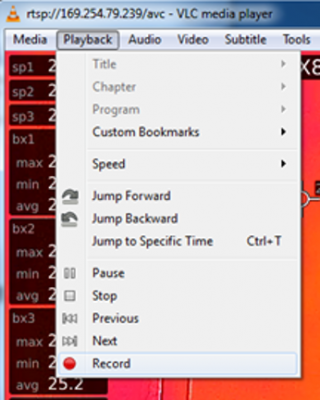
วิดีโอที่บันทึกจะถูกบันทึกไปที่ C:\Users\<your_user>\Videos โดยอัตโนมัติ คุณสามารถเข้าถึงวิดีโอได้โดยไปที่ที่อยู่ของโฟลเดอร์หรือเปิดโฟลเดอร์ Libraries แล้วเปิดวิดีโอ
นอกจากนี้ยังมีวิธีอื่นในการเข้าถึงปุ่มบันทึก
ตัวอย่างคือ: คลิกขวาที่สตรีมวิดีโอ และกด Record
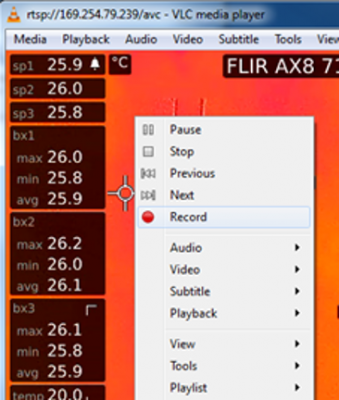
หรือการเพิ่มปุ่ม Record บน Toolbar โดยเพิ่มปุ่ม Record ลงในแถบเครื่องมือ คลิก Tools แล้วเลือกหัวข้อ Customize interface..
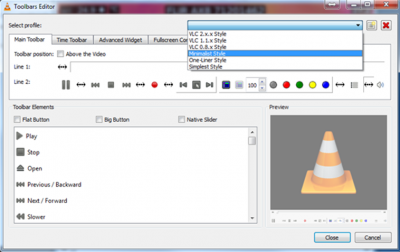
5. Save recording to file
ทำได้ด้วย Program VLC ซึ่งเมื่อติดตั้ง VLC และเชื่อมต่อกล้องกับคอมพิวเตอร์แล้ว กด Media แล้วคลิก Open Network Stream…
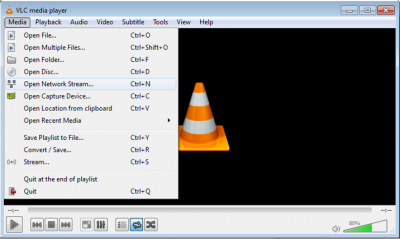
เลือกแท็บ Network และป้อน RTSP:\\<IP-address-to-Camera> จากนั้นกด Convert ในแถบเลื่อน
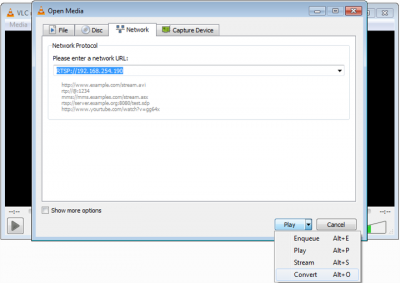
กด Browse เพื่อดูโฟลเดอร์ที่ต้องการแล้วสร้างไฟล์ ไฟล์นี้จะเป็นที่เก็บวิดีโอ RTSP
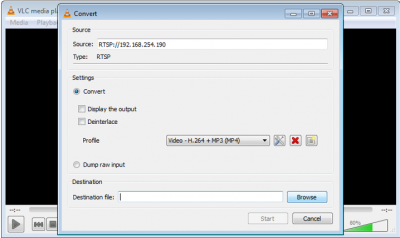
ตอนนี้เพียงแค่ปล่อยให้กล้องทำงานและเมื่อไม่ต้องการบันทึกวิดีโอ ให้กด Stop และวิดีโอจะถูกบันทึกลงในฮาร์ดไดรฟ์
FLIR AX8-9Hz กล้องถ่ายภาพความร้อนแบบต่อเนื่อง (สำหรับตรวจสอบความปลอดภัย) | IP67

FLIR AX8 คือเครื่องตรวจจับอุณหภูมิด้วยภาพ โดยการผสมผสานระหว่างภาพถ่ายและอุณหภูมิไว้ในกล้องขนาดเล็กด้วยแพ็คเกจที่กะทัดรัด
นอกจากนี้ AX8 ยังสามารถตรวจสอบอุณหภูมิแบบต่อเนื่องและแจ้งเตือนเพื่อป้องกันอันตรายที่จะเกิดขึ้นกับอุปกรณ์ไฟฟ้าและเครื่องจักรต่างๆได้
FLIR A50 กล้องถ่ายภาพความร้อนแบบติดตั้ง Smart Sensor Thermal Camera | 464 × 348 Pixel

FLIR A50 และ A70 คือกล้องถ่ายภาพความร้อนแบบติดตั้ง FLIR A50 ให้ภาพอินฟราเรดคุณภาพสูง 161,472 พิกเซล (464 × 348) เหมาะสำหรับการตรวจสอบหรือติดตามการเปลี่ยนแปลงของอุณหภูมิ สามารถดูค่าอุณหภูมิจุดใดก็ได้ในฉาก ออกแบบมาให้สามารถติดตั้งได้เกือบทุกที่เพื่อตรวจสอบอุปกรณ์ที่สำคัญของคุณ จะช่วยให้เห็นปัญหาก่อนที่จะเกิดความเสียหาย เป็นการป้องกัน และสั่งหยุดทำงาน เพื่อเพิ่มความปลอดภัยของผู้ปฏิบัติงาน
FLIR-A400 กล้องถ่ายภาพความร้อนแบบติดตั้ง Smart Sensor Type (Advanced) | 320×240 Pixel

FLIR A400 และ A700 คือกล้องถ่ายภาพความร้อนแบบติดตั้ง FLIR A400 ให้ภาพอินฟราเรดคุณภาพสูง 76,800 พิกเซล เหมาะสำหรับการตรวจสอบหรือติดตามการเปลี่ยนแปลงของอุณหภูมิ สามารถดูค่าอุณหภูมิจุดใดก็ได้ในฉาก ตัวกล้องมีซูมแบบดิจิตอลสูงสุด 8 เท่า จึงทำให้สามารถระบุและตรวจสอบวัตถุได้อย่างแน่นอน ออกแบบมาให้สามารถติดตั้งได้เกือบทุกที่เพื่อตรวจสอบอุปกรณ์ที่สำคัญของคุณ จะช่วยให้เห็นปัญหาก่อนที่จะเกิดความเสียหาย เป็นการป้องกัน หยุดทำงานและเพิ่มความปลอดภัยของผู้ปฏิบัติงาน
สอบถามข้อมูลเพิ่มเติม:
● เลือกซื้อกล้องถ่ายภาพความร้อน คลิ๊ก
● สามารถเยี่ยมชม บทความจาก LEGA CORPARATION ได้ที่นี้
● โทร. 02-746-9933
● LINE: @lega
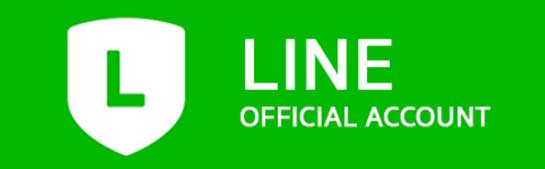 |
 |
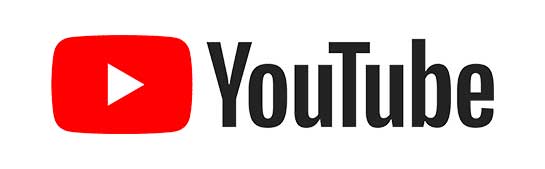 |



![[CR] กล้องถ่ายภาพความร้อน FLIR รุ่น FLIR ONE Pro กับสมาร์ทโฟน](https://legatool.com/wp/wp-content/uploads/2017/11/flir_one_pro_for_ios-6-150x150.jpg)














